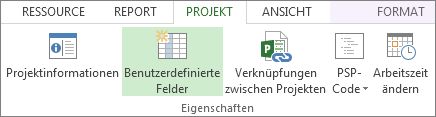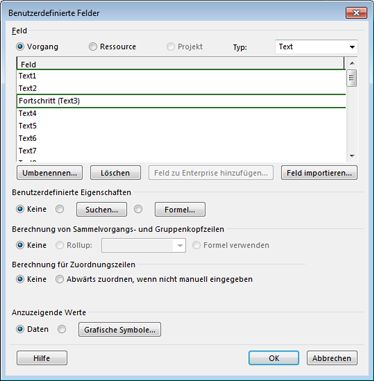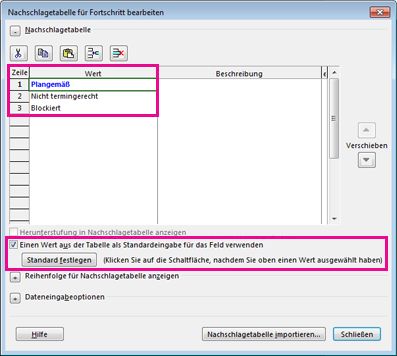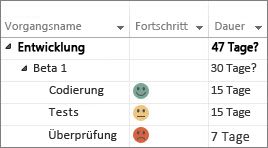In fast jedem Vorgang oder jeder Ressourcenansicht gibt es links auf dem Bildschirm eine eigene Spalte für Indikatoren – das ist die einzige Spalte mit einem Bild
-
Klicken Sie mit der rechten Maustaste auf den Spaltenkopf rechts neben der Position, an der Sie die Spalte Indikatoren anzeigen möchten.
-
Klicken Sie auf Spalte einfügen, und klicken Sie dann auf Indikatoren.
Tipp: Wenn Sie nicht sicher sind, was ein Indikator bedeutet, lassen Sie den Mauszeiger darauf ruhen. Ein Feld mit einer Erklärung wird dann eingeblendet.
Eine eher technisch orientierte Darstellung der Indikatoren, einschließlich einer Liste der Indikatoren, finden Sie unter Indikatorfelder.
Ändern oder Entfernen von Indikatoren
Beachten Sie, dass Indikatoren einen Status lediglich anzeigen; sie steuern ihn jedoch nicht. Daher lassen sich die Indikatoren in der Spalte Indikatoren auch nicht direkt ändern.
Wenn ein Indikator nicht den erwarteten Status anzeigt, suchen Sie nach der zugrunde liegenden Ursache. Wenn z. B. der Fertigstellungsindikator
Wenn Sie die Indikatoren lieber gar nicht anzeigen möchten, können Sie die Spalte ausblenden: Klicken Sie mit der rechten Maustaste auf die Spaltenüberschrift, und klicken Sie dann auf Spalte ausblenden.
Erstellen benutzerdefinierter Indikatoren
Wenn Sie Ihrem Projekt benutzerdefinierte Felder hinzufügen, können Sie Indikatoren für verschiedene Werte in diesen Feldern auswählen. Beispielsweise können Sie ein Statusfeld mit verschiedenen Bildern für Vorgänge erstellen, die im Zeitplan liegen, hinter dem Zeitplan liegen oder blockiert sind:
So erstellen Sie ein benutzerdefiniertes Feld:
-
Klicken Sie auf Projekt > Benutzerdefinierte Felder.
-
Wählen Sie ein nicht verwendetes Textfeld aus, und klicken Sie dann auf Umbenennen.
-
Geben Sie Status (oder einen anderen beliebigen Namen) ein, und klicken Sie auf OK.
-
Klicken Sie unter Benutzerdefinierte Eigenschaften auf Suchen.
-
Fügen Sie in der Tabelle die gewünschten Werte hinzu. Geben Sie z. B. Planmäßig, Im Rückstand und Blockiert ein.
-
Aktivieren Sie das Kontrollkästchen Einen Wert aus der Tabelle als Standardeingabe für das Feld verwenden.
-
Klicken Sie auf den ersten Wert (Planmäßig), klicken Sie auf Als Standard festlegen, und klicken Sie dann auf Schließen.
So wählen Sie die Indikatoren aus
-
Klicken Sie – jetzt wieder im Dialogfeld Benutzerdefinierte Felder – unter Anzuzeigende Werte auf Grafische Symbole.
-
Wählen Sie in der Spalte Test: 'Status' den Wert Gleich aus.
-
Fügen Sie in der Spalte Wert(e) die zuvor festgelegten Wertenamen (Planmäßig, Im Rückstand und Blockiert) hinzu.
-
Fügen Sie in der Spalte Bild ein Bild für jeden Wert hinzu. Dieses stellt den Indikator dar, der im Projektplan angezeigt wird. (Wenn die coolen Smileys in der nachfolgenden Abbildung nicht nach Ihrem Geschmack sind – es gibt jede Menge andere Optionen!)
-
Klicken Sie zwei Mal auf OK, um wieder zum Gantt-Diagramm zurück zu gelangen.
So fügen Sie das benutzerdefinierte Feld dem Gantt-Diagramm hinzu
-
Klicken Sie mit der rechten Maustaste rechts neben der Position, an der Sie die benutzerdefinierte Spalte Status einfügen möchten.
-
Klicken Sie auf Spalte einfügen, und wählen Sie dann in der Liste Status aus.
-
Wählen Sie für jeden Vorgang einen Status aus.